クラシックSAS Visual Analyticsホームページの概要
ホームページでは、SAS Visual Analyticsで新しいコンテンツを作成できます。また、自分自身や他のユーザーが作成したコンテンツにアクセスできます。
7.2リリースから、ホームページにはモダンとクラシックという2つの表示が存在します。デフォルトではモダン表示になります。モダンホームページ設定かクラシックホームページプリファレンスで表示を指定できます。
クラシックホームページの機能は次のとおりです。
クラシックホームページ
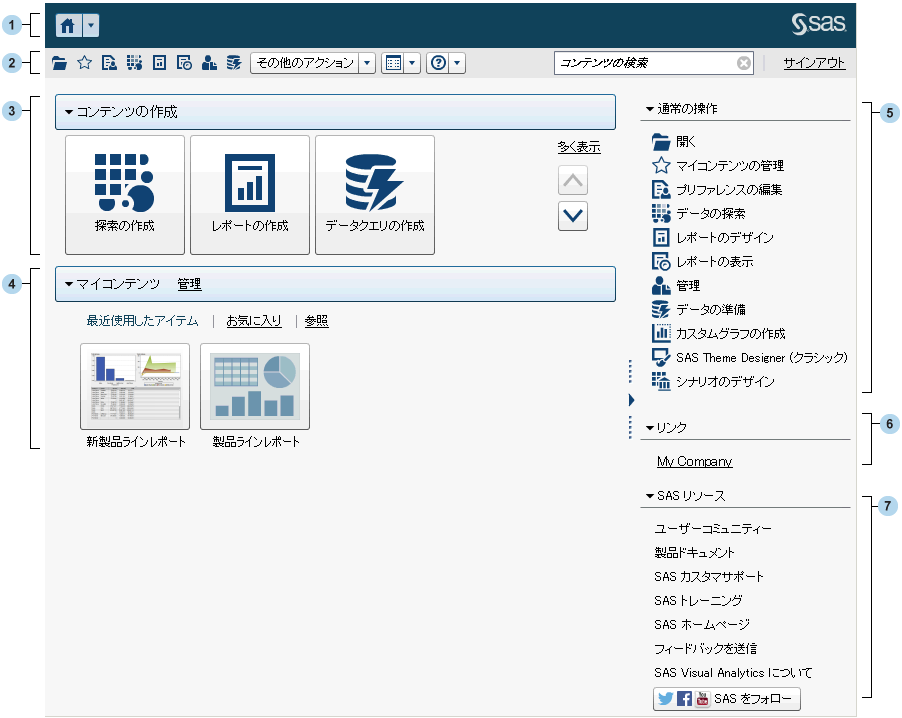
| 1 | アプリケーションバーを使うと、クラシックホームページに戻り、SAS Visual Analyticsの他の部分にアクセスすることや、クラシックホームページに統合されている他のSASアプリケーションにアクセスすることができます。また、自分が最近作成または表示したレポート、探索、Stored Process、Stored Processレポート、データクエリなどのような、自分の最近の履歴内にあるオブジェクトにもアクセスできます。オープン状態にある個々のアプリケーションにはボタンが表示されます。 |
| 2 | メニューバーから、レポートの作成、データの探索、環境やお気に入りの管理、ビューの設定、SAS Visual Analyticsの操作方法のヘルプの取得などのタスクオプションにアクセスできます。SASのすべてのコンテンツをメニューバーから検索でき、SAS Visual Analyticsからサインアウトもできます。 |
| 3 | コンテンツの作成エリアには、各自の役割、関連付けられた機能およびSASソフトウェアライセンスに応じて、データの探索、レポートの新規作成、データの準備を簡単に行うためのアイコンがあります。別のSASアプリケーションをインストールすると、コンテンツの作成エリアに操作が追加される場合があります。 |
| 4 | マイコンテンツエリアには、サポートされているSASアプリケーションにより作成されたあらゆるメタデータオブジェクトがリストされます。たとえば、最近開いたかまたは作成した探索、レポート、クエリ、テーブル、Stored
Process、Stored Processレポートなどがリストされます。また、お気に入りやコレクションの一部としてマークしたコンテンツもリストされます。フォルダを探索してレポート、探索、Stored
Process、Stored Processレポート、テーブル、クエリのいずれかを探すには、参照をクリックします。
注: クラシックホームページはLASR テーブルと他のテーブルとを区別しないため、すべてのテーブルが表示されます。
|
| 5 | 通常の操作セクションには、各種の機能やインストールされている他のSASアプリケーションにアクセスするための別の方法が提供されています。詳細については、クラシックホームページの右ペインでの操作を参照してください。 |
| 6 | リンクセクションには、ユーザーがブックマークしたページへのリンクが表示されます。詳細については、クラシックホームページの右ペインでの操作を参照してください。 |
| 7 | SASリソースセクションには、SAS Webサイト、SAS Visual Analyticsユーザーコミュニティ、ソーシャルメディアへのリンクが表示されます。詳細については、クラシックホームページの右ペインでの操作を参照してください。 |
注: ゲストアクセスでは、履歴やアラートのようなクラシックホームページの個別化機能は利用できません。デフォルトでは、ゲストアクセスのユーザーはBasic役割を持ち、クラシックホームページとビューアにのみアクセスできます。詳細については、ゲストアクセスを参照してください。
SAS管理コンソールでTheme Designer for Flex: 管理役割を持っている場合は、メニューバーまたは通常の操作セクションにあるその他のアクション項目からSAS Theme Designer for Flexにアクセスできます。
その他のアクション項目があるメニューバーの例を次に示します。
その他のアクション項目があるクラシックホームページのメニューバー

クラシックホームページの使用を開始すると、作成または開いたことがある探索、レポート、Stored Process、Stored Processレポート、テーブル、クエリ、フォルダにサムネイルからアクセスできます。デフォルト表示は、コンテンツを表すセキュアな汎用サムネイルです。管理者は各オブジェクトに固有な共有サムネイルの使用を指定するプロパティを設定できます。共有サムネイルは個々のレポートオブジェクトごとに固有であるため、レポートはそれぞれに異なって表示され、各探索もそれぞれに異なって表示されます。
汎用サムネイルは、コンテンツの種類でのみ区別されます。レポートはすべて同じように表示されますが、探索とは異なって表示されます。クラシックホームページに表示される汎用サムネイルの例を次に示します。
探索、レポートおよびStored Processの汎用サムネイル
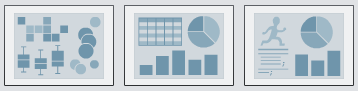
クラシックホームページ上のコンテンツをリストで表示するように設定できます。表示を変更するには、メニューバー上の をクリックして、サムネイルまたはリストを選択します。デフォルトはサムネイルです。
をクリックして、サムネイルまたはリストを選択します。デフォルトはサムネイルです。
 をクリックして、サムネイルまたはリストを選択します。デフォルトはサムネイルです。
をクリックして、サムネイルまたはリストを選択します。デフォルトはサムネイルです。
クラシックホームページのリスト表示の例を次に示します。
リスト表示
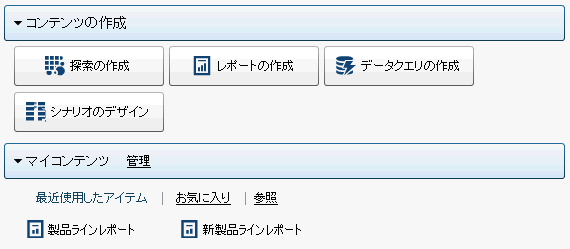
SAS Visual Analyticsインターフェイスのその他の要素については、次のトピックを参照してください。